使用PyCharm官方中文语言包汉化PyCharm
投稿:WDC
对于英文不行我来说使用英文版PyCharm实在是太难受了,网上好多汉化补丁都是网友提供了,下面为大家介绍一种PyCharm官方中文语言包汉化方法
在PyCharm主窗口中点击菜单栏中的File菜单下的Settings...菜单进入PyCharm设置窗口,如下图

PyCharm主窗口
PyCharm设置窗口,如下图。点击下图标注1 Plugins选项进入PyCharm插件管理窗口,在下图标注2处输入“chinese”系统会自动搜索相关插件,找到如下图标注3处所示的chinese(simplified) language pack eap插件安装此插件(点击下图标注4处 Install按钮)

PyCharm设置窗口
PyCharm中文语言插件安装完成后需要重启PyCharm,如下图所示。点击下图标注1或2处 RESTART IDE按钮重启PyCharm
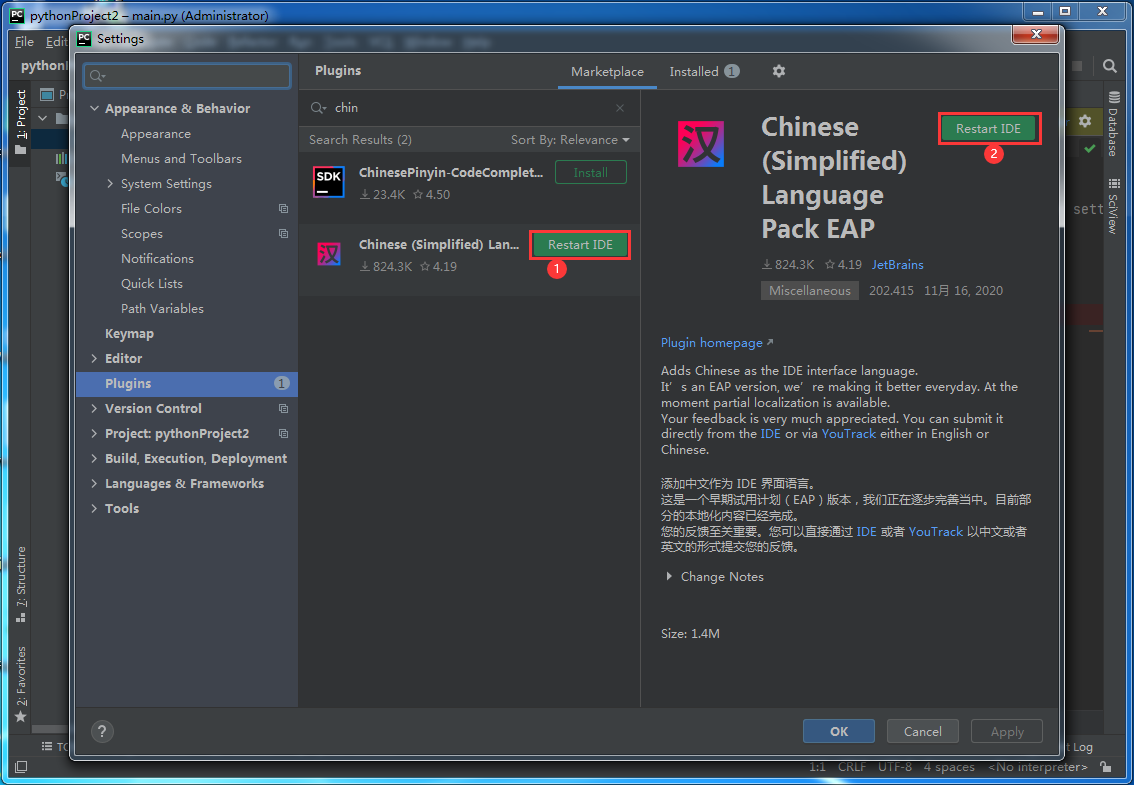
PyCharm设置窗口
点击上图标注1或2处 Restart IDE按钮重启PyCharm后弹出确认重启提示窗,如下图。点击下图标注1处 Restart按钮确认重启PyCharm
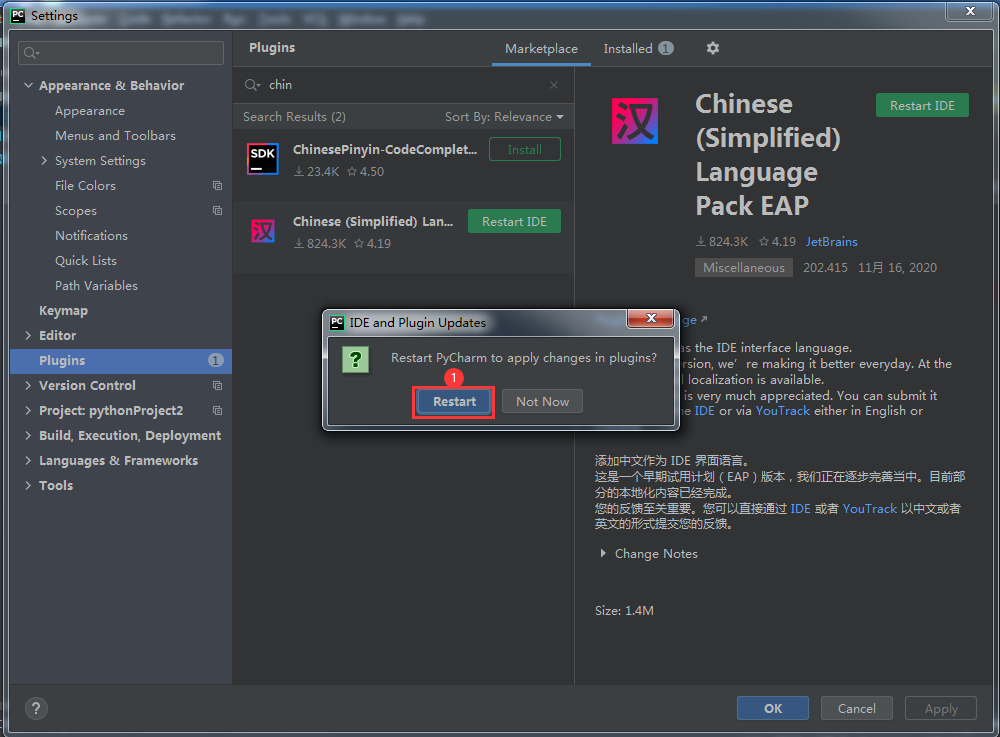
PyCharm重启确认窗口
完成重启后PyCharm主窗口成功改为中文,如下图。

汉化成功后的PyCharm主窗口
PyCharm汉化成功后如果我们想改回英文的该如何操作呢?
依然是在PyCharm的设置窗口中的Plugins选项中如,下图所示

PyCharm设置窗口Plugins选项
点击上图标注1 Plugins选项进入插件管理窗口,点击上图标注2处的 Installed选项显示所有已安装PyCharm插件,找到并选中已安装的PyCharm中文语言插件上图标注3,点击上图标注4处 Disable按钮关闭PyCharm中文语言插件,然后点击上图标注5处 确定按钮重启PyCharm,重启后PyCharm又恢复到了英文状态。
再次改为中文只需按此操作打开PyCharm中文语言插件即可
本文包括了PyCharm安装教程、使用最新PyCharm永久激活码活码PyCharm教程、PyCharm汉化教程(官方中文包)非常全面,只要看这一篇文章即可完成PyCharm从安装到永久激活再到PyCharm汉化所有操作
如果你的PyCharm出现激活码过期的情况,可以关注下面的公众号回复 666 有最新的激活码可用(是最新的哟)

关注上方公众号回复 666 获取最新PyCharm激活码
